Dacă controlerele dvs. VR Oculus Quest 2 (cunoscute acum sub numele de Meta Quest 2) nu se comportă așa cum ar trebui, este posibil să fiți victima derivei controlerului!
În timp ce un controler în derivă pe o consolă (cum ar fi Nintendo Switch ) poate fi enervant, în realitate virtuală este o problemă mult mai gravă. Dacă controlerele dvs. Quest 2 se comportă, încercați unul dintre aceste sfaturi pentru a rezolva (sperăm) problema deplasării controlerului.
Cele două tipuri de controler Oculus Quest Drift
Când cineva se referă la deriva controlerului Oculus Quest 2, există două lucruri posibile pe care le-ar putea însemna. Cea mai comună este deriva de stick. Acest lucru se întâmplă atunci când stick-urile de pe intrarea registrului controlerului chiar și atunci când sunt în poziția neutră. Astfel, personajul tău poate continua să meargă sau camera se va învârti chiar și atunci când nu-l atingi, distrugându-ți complet experiența de joc.
Celălalt tip de deriva este deplasarea senzorului. Acest lucru afectează doar sistemele VR precum Quest sau vechiul Oculus Rift și se întâmplă atunci când senzorii de poziție urmăresc unde sunt setul cu cască și controlerul, dar greșesc. Acest lucru poate apărea ca derive de urmărire a controlerului sau chiar ca întregul scape VR. Unele dintre remediile de mai jos abordează acest tip de deviere specifică VR.
Utilizați urmărirea mâinilor într-o clipă
Dacă nu știți, nu aveți nevoie de controlerele dvs. tactile pentru a utiliza Quest sau Quest 2. Presupunând că setul cu cască a fost actualizat cel puțin la versiunea de firmware care acceptă funcția, vă puteți folosi mâinile goale. cu funcția de urmărire a mâinilor.
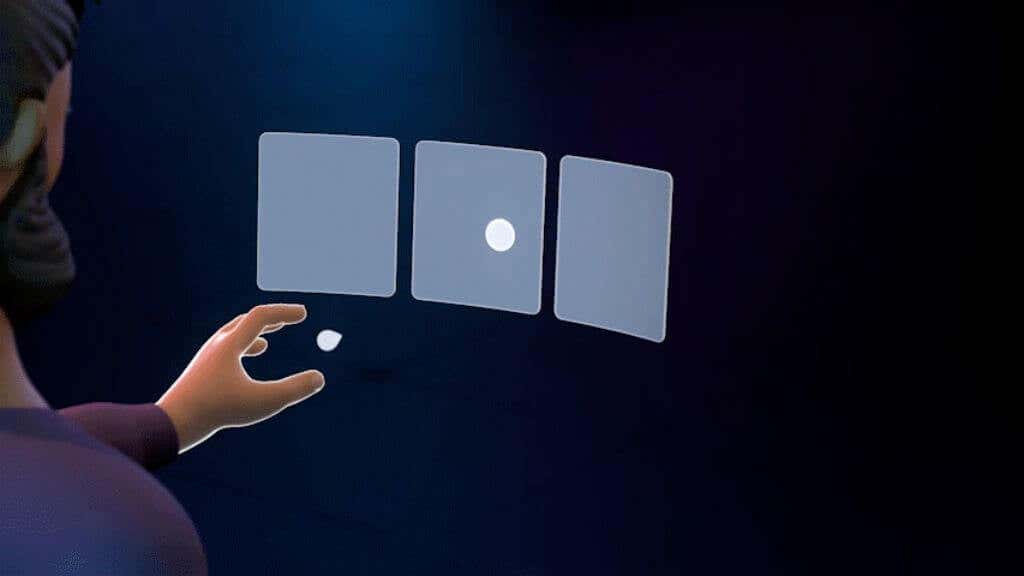
Puneți pur și simplu setul cu cască și țineți mâinile goale ridicate fără a porni controlerele tactile. Aceasta va activa urmărirea manuală și vă va permite să operați toate meniurile Quest. De asemenea, unele jocuri și aplicații acceptă această funcție, dar în acest caz, este o modalitate utilă de a accesa setările fără controlerele tactile.
Curățați camerele de urmărire
În exteriorul Quest-ului sunt camere care urmăresc camera din jurul tău și apoi calculează poziția relativă a capului tău în spațiul VR. Aceste camere urmăresc, de asemenea, poziția exactă a controlerelor Touch.

Folosiți o cârpă moale din microfibră pentru a vă asigura că aceste lentile ale camerei sunt lipsite de orice le-ar împiedica vederea. Camerele murdare ar putea reduce performanța de urmărire și pot duce la deviația de urmărire a controlerului..
Utilizați nivelurile corecte de lumină
Problemele de deplasare apar adesea din cauza nivelurilor de lumină prea scăzute sau prea ridicate pentru camerele de urmărire integrate din Quest. În timp ce Quest vă va avertiza atunci când nivelurile de lumină din cameră sunt prea scăzute, este posibil să aveți probleme de urmărire și derive de urmărire a controlerului chiar și în condiții care sunt din punct de vedere tehnic peste minim.

Același lucru este valabil și pentru luminile prea luminoase, care pot orbi camerele. Ca regulă generală, dacă nivelul de lumină din cameră este suficient de luminos pentru a citi o carte, dar nu atât de luminos încât să vă deranjeze, ar trebui să funcționeze bine cu Quest.
Verificați frecvența de urmărire
În diferite părți ale lumii, electricitatea este generată la frecvențe diferite. Deși nu o puteți vedea cu ochiul liber, dacă ar fi să filmați cu încetinitorul luminii în camera dvs., ați vedea cum se aprinde și se stinge pe măsură ce alimentarea CA se ciclează.
Această pâlpâire nu numai că este vizibilă pentru camerele de urmărire de pe Quest, dar poate cauza și probleme. Acesta este motivul pentru care Quest-ul tău trebuie să știe ce frecvență electrică folosesc luminile tale. Verificați din nou dacă această setare este încă corectă dacă ați călătorit între regiuni sau dacă ați bănuit cumva că setările dvs. au fost modificate sau resetate.
În majoritatea cazurilor, cel mai bine este să lăsați această setare pe automată. Deci, dacă setarea nu este în prezent pe Automat, schimbați-o înapoi. Dacă întâmpinați probleme în timp ce utilizați frecvența de urmărire automată și știți că utilizați iluminare de 50 Hz sau 60 Hz, atunci încercați setarea manuală corectă pentru a vedea dacă rezolvă problemele de urmărire, care pot include deviația controlerului.
Depărtați-vă de interferența semnalului
Controlele tactile Quest folosesc unde radio wireless pentru a comunica cu căștile. La fel ca orice alt sistem wireless, ele sunt supuse interferențelor. Luați în considerare dacă există surse de interferență puternice aproape de locul în care utilizați setul cu cască..

În timp ce, din câte putem spune, controlerele Touch nu folosesc Bluetooth standard, ele funcționează aproape sigur în aceeași bandă de 2,4 GHz ca Bluetooth și unele benzi de Wi-Fi. Dacă spațiul tău aerian este plin cu mult trafic radio de 2,4 Ghz, teoretic ar putea cauza interferențe.
Scoateți sau înlocuiți bateriile
Controlele Touch au o autonomie mare a bateriei, măsurată în săptămâni sau luni. Dar ele trebuie înlocuite până la urmă. Dacă utilizați baterii reîncărcabile cu litiu AA sau alte substanțe chimice, cum ar fi nichel-cadmiul, profilul de tensiune pe măsură ce bateria se epuizează este diferit de bateriile alcaline pentru care au fost proiectate controlerele Touch. Acest lucru poate face ca contorul de baterie să raporteze un număr inexact.
Fie că bateriile sunt vinovatele de derive sau nu, înlocuiți bateriile cu baterii noi sau încărcate complet pentru a elimina această problemă ca potențială.
Reporniți setul cu cască
The Quest este, în esență, un computer alimentat cu Android. Așa cum recomandăm pentru un smartphone cu probleme, este un pas de bază bun pentru a reporni căștile.
În timp ce purtați setul cu cască, apăsați și mențineți apăsat butonulpornirepână când vedeți ecranul Oprire.
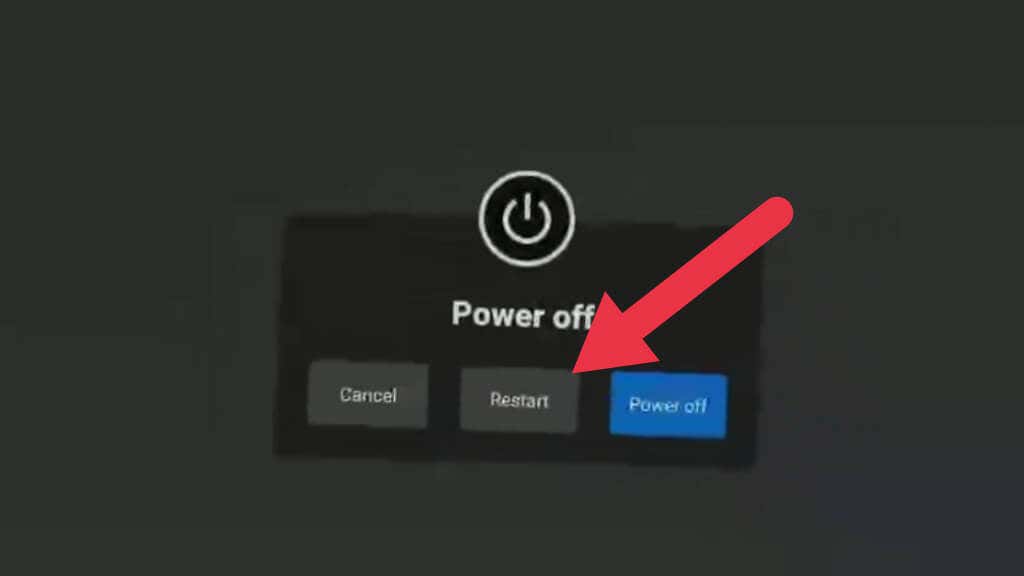
Selectați Repornițipentru a reporni setul cu cască sau Opriți, apoi porniți-l manual din nou. Puteți utiliza urmărirea manuală pentru a face această selecție în cazul în care controlerul este complet inutilizabil.
Asociați din nou controlerele
La fel ca dispozitivele Bluetooth, controlerele dvs. Touch sunt asociate cu căștile. Acest proces este deja făcut din cutie, dar atunci când obțineți un controler nou, trebuie să îl asociați cu căștile.
Anularea împerecherii și apoi împerecherea din nou a controlerelor poate rezolva unele probleme legate de deviația controlerului dacă este legată de probleme de semnal wireless, mai degrabă decât de urmărire.
Asocierea se face folosind aplicația însoțitoare Quest, așa că va trebui să descărcați și să configurați aplicația dacă nu ați făcut-o deja. După ce ați terminat, urmați acești pași:
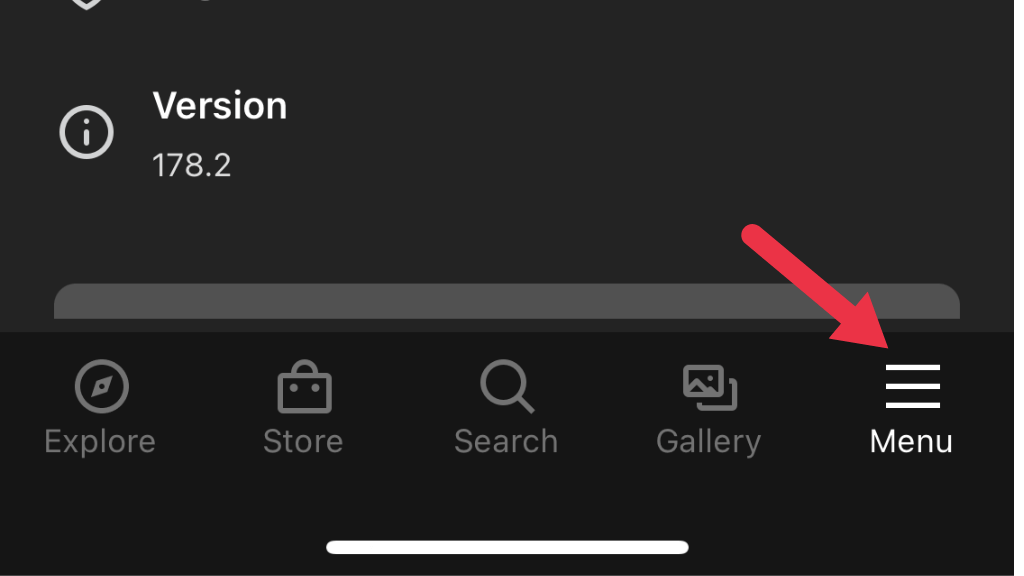
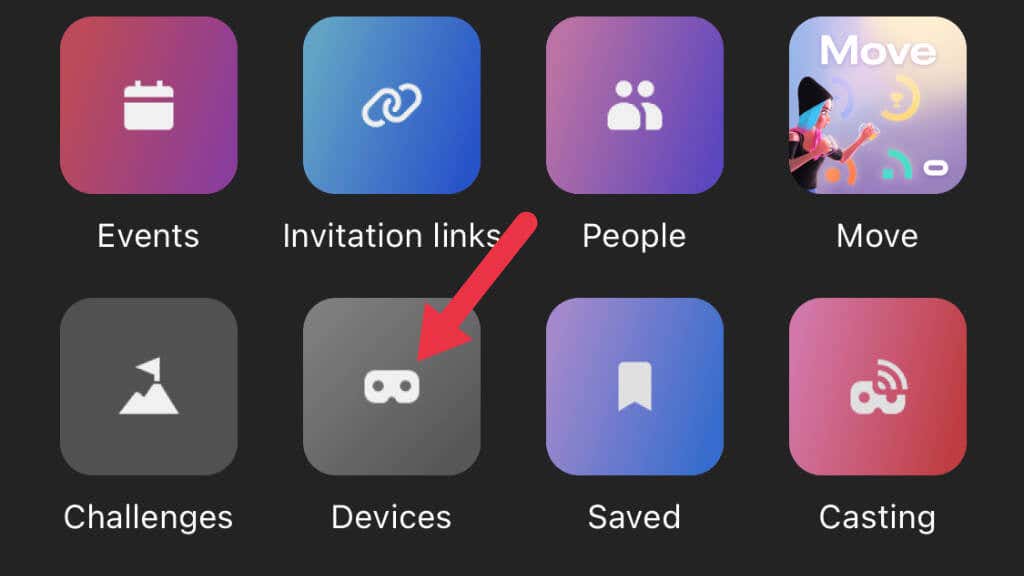 .
.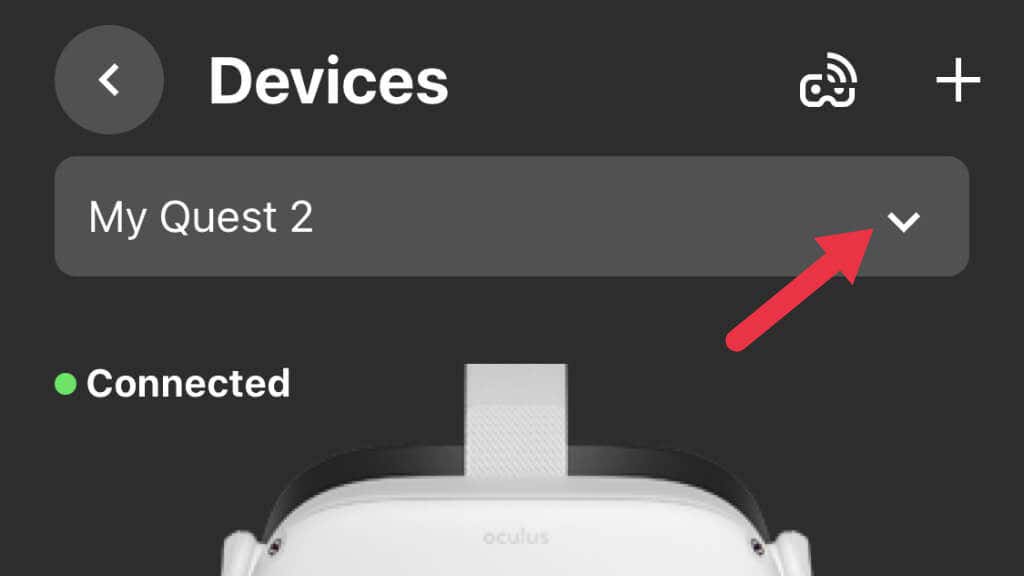
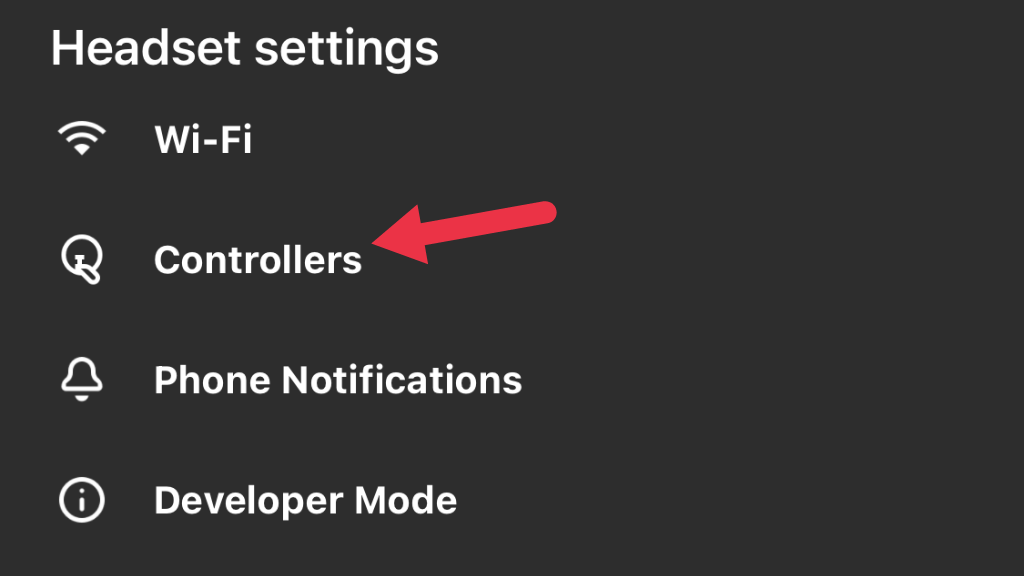
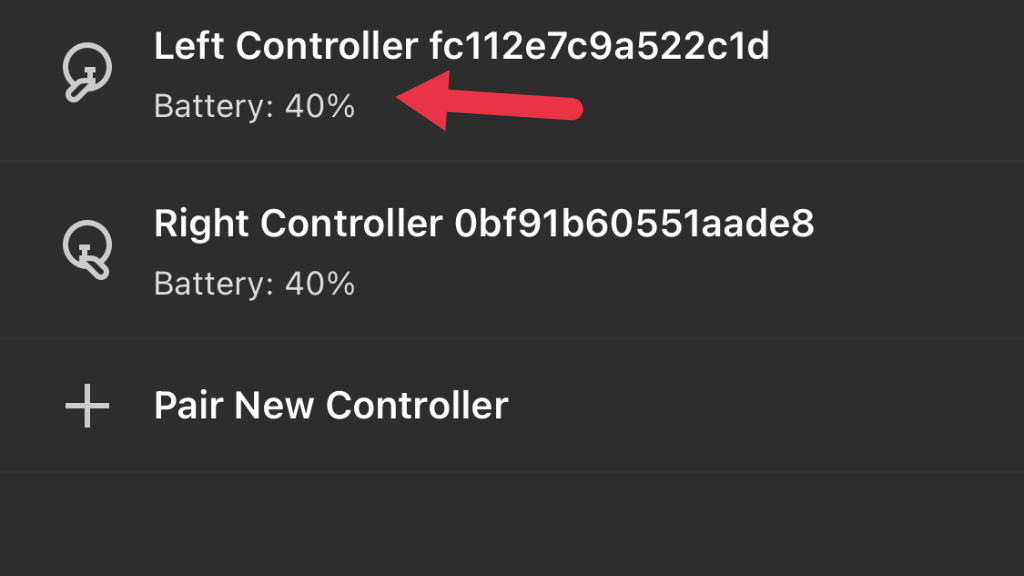
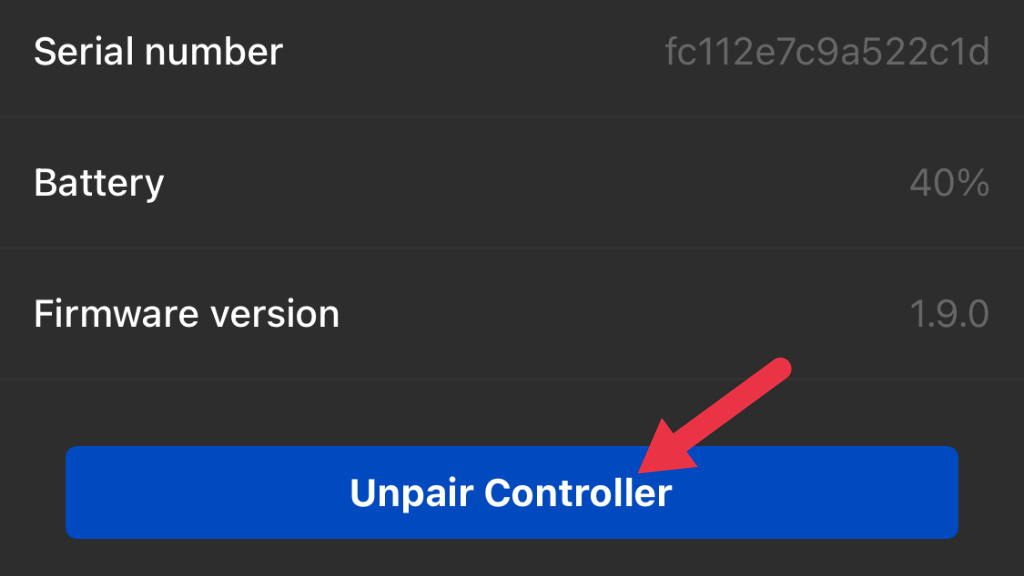
Acum, controlorul este un agent liber. Pentru o măsură bună, poate doriți să puneți o baterie nouă în acest moment. Apoi, vom asocia controlerul cu setul cu cască din nou:
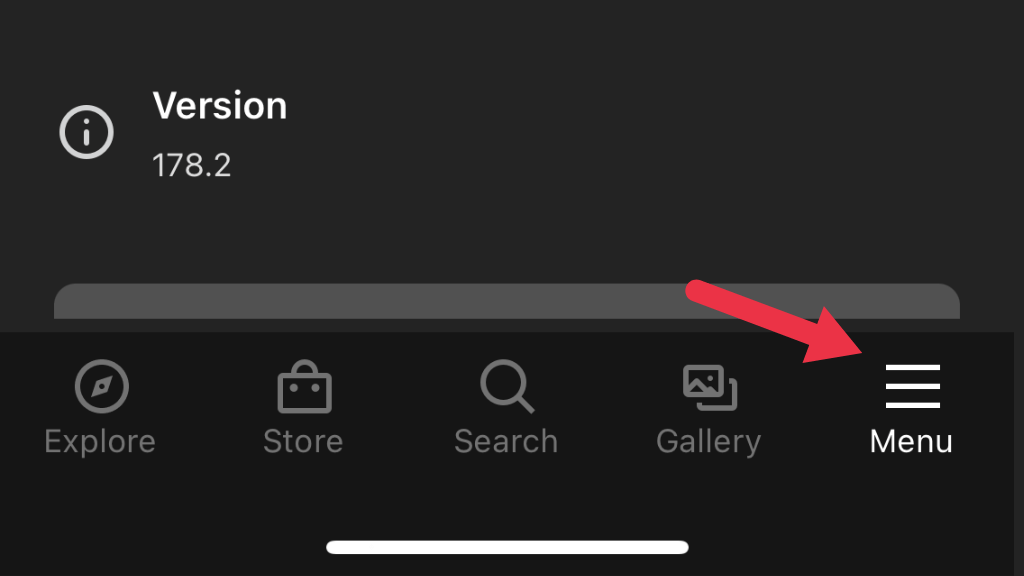
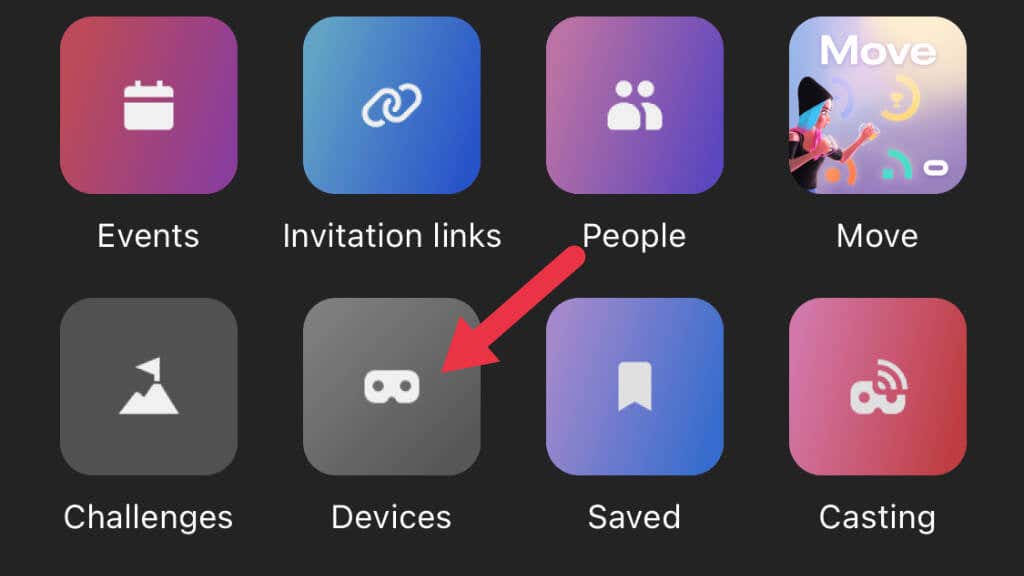
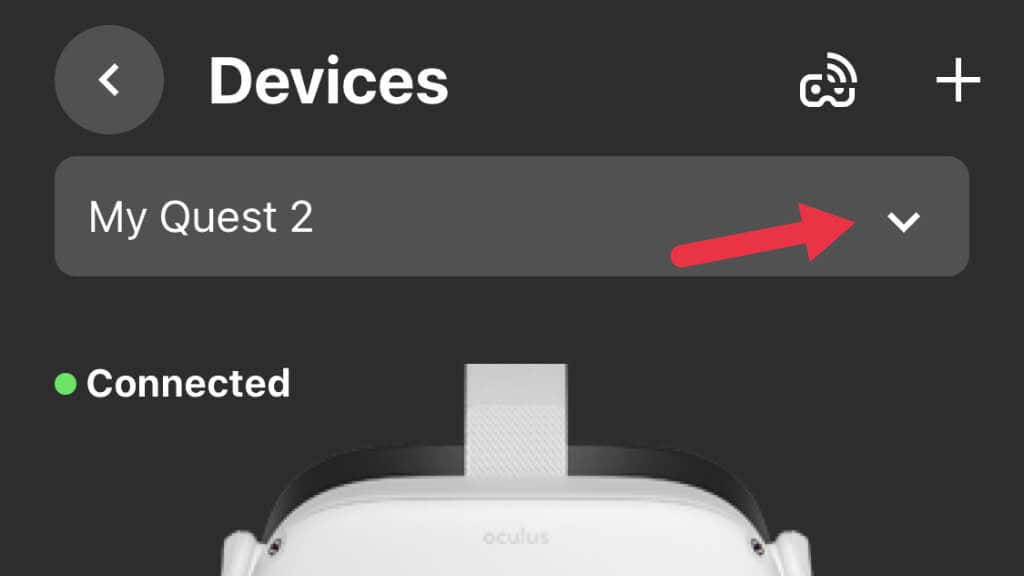
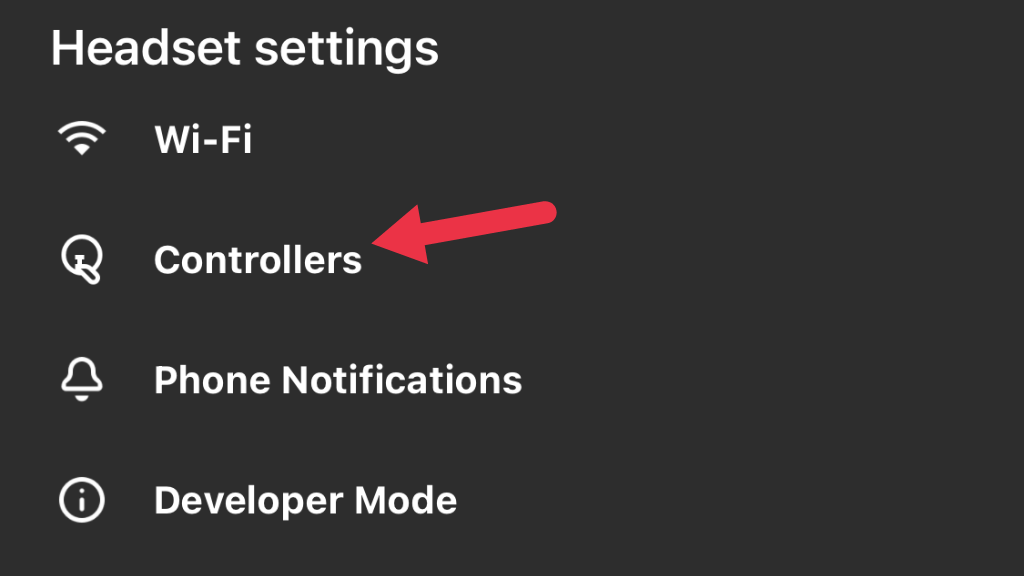
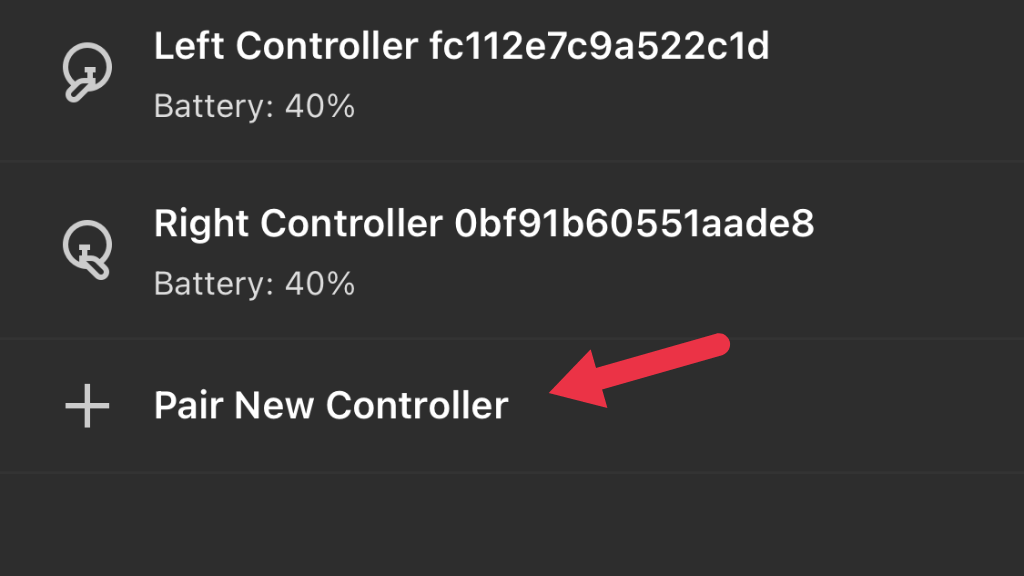
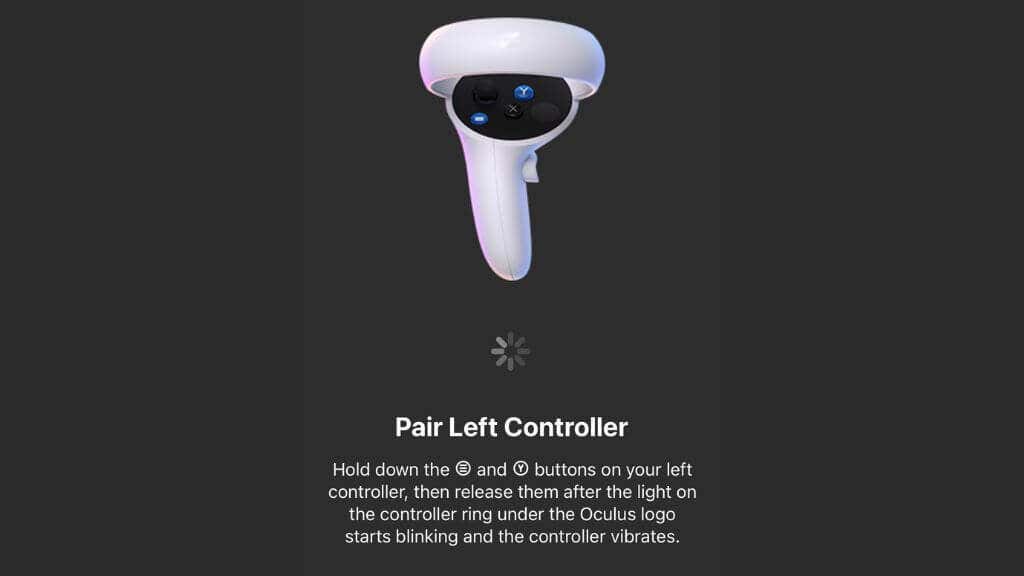
Acum, testați controlerul pentru a vedea dacă problema este rezolvată.
Curățați controlerele
Când vine vorba de deviația joystick-ului controlerului, există două motive principale pentru care se întâmplă. Primul este că mecanismul folosit pentru a măsura poziția stick-ului analogic l-a uzat. Calibrarea poate prelungi durata de viață a acestei componente, dar în cele din urmă, înlocuirea este singura soluție.
A doua cauză este pătrunderea murdăriei, murdăriei și murdăriei în acel mecanism. Un pic de aer comprimat suflat în goluri ar putea face truc. Puteți citi sfaturi online care spun că ar trebui să spălați controlerul cu alcool izopropilic sau să dezasamblați controlerul, astfel încât să puteți utiliza un agent de curățare a contactelor electrice.

Dacă sunteți suficient de curajos, nu vă deranjează anularea garanției și aveți încredere în abilitățile dvs., puteți verifica cele Ghid de demontare iFixit. Cu toate acestea, după cum indică autorul ghidului, acest lucru a ținut la distanță deriva doar temporar. Odată ce un stick începe să se deplaseze din cauza problemelor cu senzorii de poziție, pare inevitabil că va fi necesară înlocuirea sau repararea..
Efectuați o resetare din fabrică
Ca o ultimă soluție, poate doriți să încercați să faceți un resetarea din fabrică a Quest 2, astfel încât să îl puteți configura ca un set cu cască nou. Fiți avertizat că este posibil să pierdeți datele de salvare a jocului pentru titlurile care nu au funcții de salvare în cloud. Vă sugerăm insistent să efectuați un backup în cloud din Meta Quest 2 înainte de o resetare. Dacă o resetare nu ajută cu nimic, contactați asistența Oculus pentru sfaturi suplimentare.
Înlocuiți sau reparați controlerul
Dacă nu puteți remedia stick-ul din controler, indiferent de ce, puteți cumpăra pur și simplu un controler de schimb de la Meta, care la momentul scrierii acestui articol avea un preț de aproximativ 75 USD. Vă recomandăm insistent să evitați controlerele terțe sau recondiționate pe site-uri precum Amazon, deoarece am văzut numeroase recenzii ale utilizatorilor despre aceste produse care nu funcționează corect.
Repararea controlerului prin înlocuirea senzorului stick este posibilă cumpărând module de înlocuire, dar aceasta este o soluție terță parte pe care o utilizați pe propriul risc! Dacă controlerul dvs. Touch este deja în afara garanției și nu vă deranjează să vă asumați o șansă care ar putea costa mai mult decât dacă ați fi cumpărat un înlocuitor oficial în primul rând, nu vă poate strica altfel decât poate financiar.
.